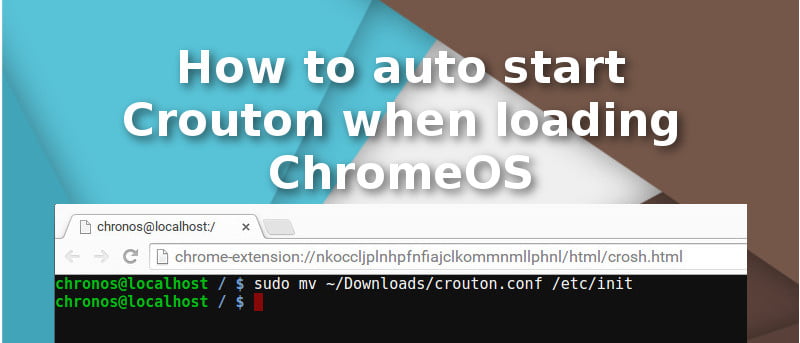Entonces, tiene un Chromebook y ha instalado Crouton para que pueda usar Linux normal en él, ¿verdad? Ahora, ¿qué tal hacer que la instalación de Linux sea un poco más útil habilitando el inicio automático?
Al habilitar el inicio automático para su instalación de Crouton, elimina por completo la necesidad de iniciar ChromeOS, abrir una terminal e ingresar dos o más comandos para ingresar a su instalación de Linux.
Preparación
Antes de que pueda iniciar automáticamente su Crouton Chroot, primero deberá habilitar el acceso de lectura y escritura al sistema de archivos de ChromeOS. Haga esto presionando «Ctrl + Alt + T» en su teclado. Esto abrirá la terminal.
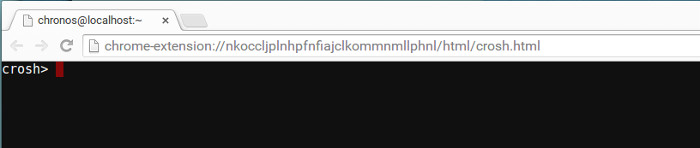
Una vez abierta la terminal, basta con introducir shell. Después de eso, ingrese este largo comando en la terminal:
curl -Lk --connect-timeout 60 -m 300 --retry 2 "https://gist.github.com/DennisLfromGA/6690677/download" | tar -xzO > ~/Downloads/rw-rootfs
Cuando haya ejecutado el comando anterior, deberá ejecutar el archivo para habilitar la lectura/escritura.
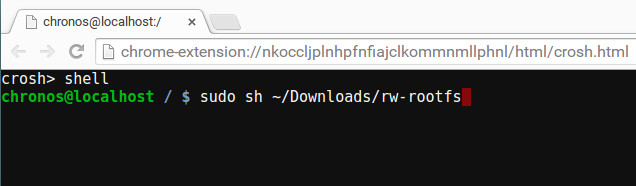
sudo sh ~/Downloads/rw-rootfs
Después de ejecutar el comando anterior, el script debería imprimir algunas instrucciones en pantalla directamente en la ventana del terminal. Síguelos cuidadosamente.
Configuración
Ahora que se puede escribir en el sistema de archivos, agregar los archivos necesarios para que el inicio automático funcione debería ser bastante fácil. Lo primero que tendremos que hacer es descargar algunos archivos.
El primer archivo es el archivo de configuración central para el inicio automático.
curl -Lk --connect-timeout 60 -m 300 --retry 2 "https://gist.github.com/DennisLfromGA/6443733/download" | tar -xzO > ~/Downloads/crouton.conf
Después de descargar el archivo de configuración, necesitaremos moverlo.
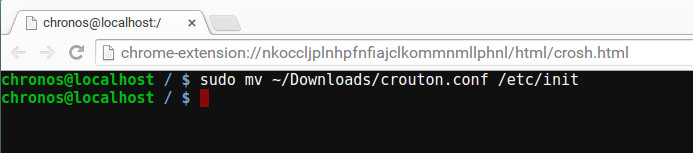
sudo mv ~/Downloads/crouton.conf /etc/init
Ahora que hemos descargado y colocado crouton.conf, necesitaremos descargar otro archivo.
curl -Lk --connect-timeout 60 -m 300 --retry 2 "https://gist.github.com/DennisLfromGA/aa1c92ebe77c3df4ca84/download" | tar -xzO > ~/Downloads/crouton.init
No se preocupe por mover el archivo crouton.init. Tiene que permanecer en su carpeta de descargas.
Configuración
Configurar el inicio automático no es muy difícil. Primero, instala este extensión de cromo para editar el archivo. Después de eso, abra crouton.init en el editor de texto.
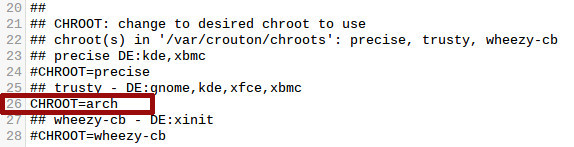
Establezca el Chroot predeterminado que debe usar el inicio automático. Si no sabe el nombre de su Chroot, ejecute cd /usr/local/chroots&ls en una concha Te dirá todo lo que necesitas saber.
Después de configurar el Chroot predeterminado en crouton.init, deberá especificar el DE que desea que se cargue de forma predeterminada. Elimine el signo de número del DE que usará en Crouton.
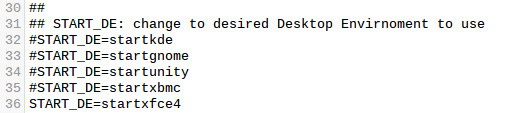
Por último, elimine el signo de número de «XMETHOD=xorg» y coloque un signo de número delante de «XMETHOD=xiwi». Esto asegurará que su sesión se ejecute con Xorg.

Nota: si su instalación de Crouton se ejecuta en una ventana, no elimine el signo de número de Xorg. Déjalo como está.
Cuando todas las ediciones estén completas, guarde el archivo y reinicie. El inicio automático debe estar completamente habilitado. ¡Disfrutar!
Conclusión
Como propietario de un dispositivo Chrome, debo decir que poder iniciar automáticamente Crouton es increíblemente útil. Tener un chroot regular en mi Chromebook es genial, pero finalmente decidí no usarlo porque es un fastidio tener que abrir un shell e ingresar dos o tres comandos solo para iniciarlo. Esto solo me disuadió de usarlo.
Con el método de inicio automático, ya no siento que Crouton sea solo una herramienta ordenada que nunca uso. Ha cambiado por completo la forma en que veo la instalación de Linux en chroots en Chromebooks.
¿Qué opinas del crouton de arranque automático? ¿Te gusta? ¡Cuéntanos abajo en los comentarios!